適用対象: ✔️ Windows VM
Azure パフォーマンス診断 VM 拡張機能は、Windows VM からパフォーマンス診断データを収集するのに役立ちます。 この拡張機能では、分析を実行し、仮想マシンでのパフォーマンスの問題を特定して解決するための結果と推奨事項のレポートを提供します。 この拡張機能では、PerfInsights と呼ばれるトラブルシューティング ツールがインストールされます。
注
クラシックではない VM に対して Azure portal から VM の診断を実行する場合は、新しいエクスペリエンスを使用することをお勧めします。 詳細については、「Azure 仮想マシンのパフォーマンス診断」を参照してください。
前提条件
この拡張機能は、次にインストールできます。
- Windows Server 2019
- Windows Server 2016
- Windows Server 2012 R2
- Windows Server 2012
- Windows Server 2008 R2
- Windows 10
- Windows 8.1
- Windows 8
拡張機能のスキーマ
次に示す JSON は、Azure パフォーマンス診断 VM 拡張機能のスキーマです。 この拡張機能には、診断の出力とレポートを格納するためのストレージ アカウントの名前が必要です。 これらは機密性の高い値です。 ストレージ アカウント キーは、保護された設定構成内に格納する必要があります。 Azure VM 拡張機能の保護された設定データは暗号化され、ターゲットの仮想マシンでのみ、暗号化が解除されます。 storageAccountName と storageAccountKey は大文字と小文字が区別されることに注意してください。 他の必要なパラメーターについては、以下のセクションで示します。
JSON ファイルで認証の種類を指定します。 認証の種類が指定されていない場合、既定の認証の種類はシステム割り当てマネージド ID であり、ユーザーはストレージ アカウント キーを渡す必要があります。
{
"name": "[concat(parameters('vmName'),'/AzurePerformanceDiagnostics')]",
"type": "Microsoft.Compute/virtualMachines/extensions",
"location": "[parameters('location')]",
"apiVersion": "2015-06-15",
"properties": {
"publisher": "Microsoft.Azure.Performance.Diagnostics",
"type": "AzurePerformanceDiagnostics",
"typeHandlerVersion": "1.0",
"autoUpgradeMinorVersion": true,
"settings": {
"storageAccountName": "[parameters('storageAccountName')]",
"performanceScenario": "[parameters('performanceScenario')]",
"enableContinuousDiagnostics": "[parameters('enableContinuousDiagnostics')]",
"traceDurationInSeconds": "[parameter('traceDurationInSeconds')]",
"perfCounterTrace": "[parameters('perfCounterTrace')]",
"networkTrace": "[parameters('networkTrace')]",
"xperfTrace": "[parameters('xperfTrace')]",
"storPortTrace": "[parameters('storPortTrace')]",
"requestTimeUtc": "[parameters('requestTimeUtc')]",
"resourceId": "[resourceId('Microsoft.Compute/virtualMachines', parameters('vmName'))]"
},
"protectedSettings": {
"authenticationType": "[parameters('authenticationType')]",
"storageAccountKey": "[parameters('storageAccountKey')]",
"managedIdentityClientId": "[parameters('managedIdentityClientId')]",
}
}
}
プロパティ値
| 名前 | 値/例 | 説明 |
|---|---|---|
| apiVersion | 2015-06-15 | API のバージョン。 |
| 出版社 | Microsoft.Azure.Performance.Diagnostics | 拡張機能の発行元名前空間。 |
| 種類 | AzurePerformanceDiagnostics | VM 拡張機能の種類。 |
| タイプハンドラーバージョン | 1.0 | 拡張機能ハンドラーのバージョン。 |
| 性能シナリオ | 基本 | データをキャプチャするパフォーマンス シナリオ。 有効な値: basic、vmslow、azurefiles、custom。 |
| 継続診断を有効にする | はい | 継続的診断を有効にします。 有効な値は、true または falseです。 継続的パフォーマンス診断を有効にするには、このプロパティを指定する必要があります。 |
| トレース持続時間(秒単位) | 300 | いずれかのトレース オプションを選択した場合、トレースの期間。 |
| perfCounterTrace | P | パフォーマンス カウンターのトレースを有効にするオプション。 有効な値: p、または空の値。 このトレースをキャプチャしない場合は、値を空のままにします。 |
| networkTrace | n | ネットワーク トレースを有効にするオプション。 有効な値は、n または空の値です。 このトレースをキャプチャしない場合は、値を空のままにします。 |
| xperfTrace | x | XPerf のトレースを有効にするオプション。 有効な値: x、または空の値。 このトレースをキャプチャしない場合は、値を空のままにします。 |
| storPortTrace | s | StorPort のトレースを有効にするオプション。 有効な値は、s または空の値です。 このトレースをキャプチャしない場合は、値を空のままにします。 |
| srNumber | 123452016365929 | サポート チケット番号 (ある場合)。 値がない場合は、値を空のままにします。 |
| requestTimeUtc | 2017-09-28T22:08:53.736Z | 現在の日時 (UTC)。 ポータルを使ってこの拡張機能をインストールしている場合は、この値を指定する必要はありません。 |
| リソースID | /subscriptions/{subscriptionId}/resourceGroups/{resourceGroupName}/providers/{resourceProviderNamespace}/{resourceType}/{resourceName} | VM の一意の識別子。 |
| ストレージアカウント名 | mystorageaccount | 診断ログと結果を格納するストレージ アカウントの名前。 |
| storageAccountKey (ストレージアカウントキー) | lDuVvxuZB28NNP...hAiRF3voADxLBTcc== | ストレージ アカウントのキー。 |
| 認証タイプ | システム管理されたアイデンティティ | ストレージ アカウントへの接続に使用される認証の種類。 有効な値は、systemmanagedidentity、usermanagedidentity、および storagekeysです。 |
| managedIdentityClientId | f81d4afe-7ced-11d0-a765-00a0c91c6bf6 | ストレージ アカウントの認証に使用するユーザーマネージド ID のクライアント ID。 |
拡張機能をインストールする
注
VM でのパフォーマンス診断のインストールと実行に関するで説明されているように、パフォーマンス診断ブレードを使用して拡張機能をインストールすることをお勧めします。
Windows 仮想マシンにこの拡張機能をインストールするには、次の手順に従います。
Azure portal にサインインします。
この拡張機能をインストールする仮想マシンを選びます。
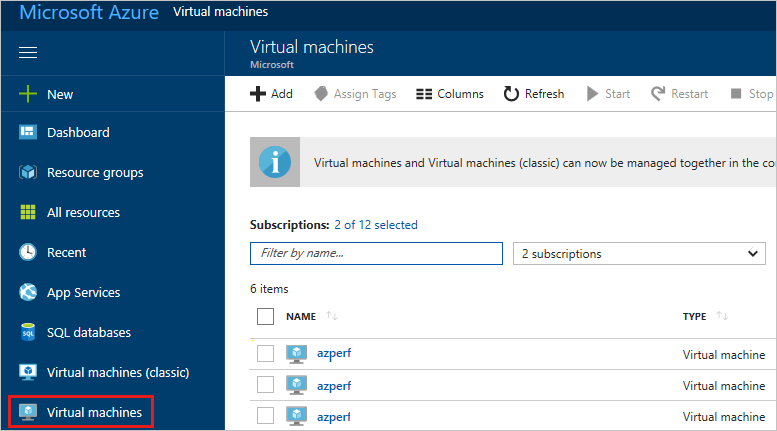
[拡張機能 + アプリケーション] ブレード、 [追加] の順に選択します。
![[追加] が強調表示された [拡張機能] ブレードのスクリーンショット。](media/performance-diagnostics-vm-extension/select-extensions.png)
[Azure パフォーマンス診断] を選択し、使用条件を確認して、 [次へ] を選択します。
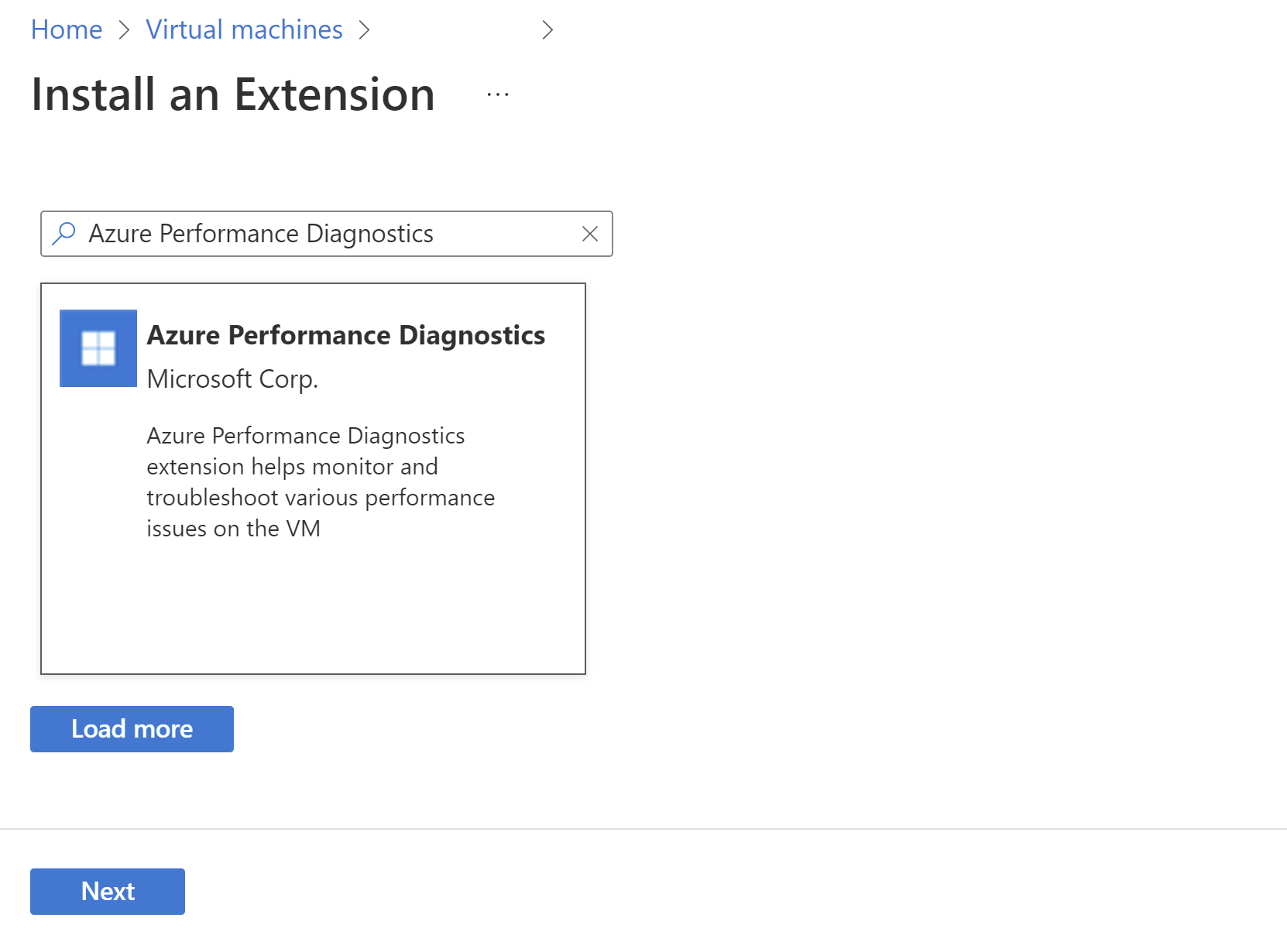
インストールのパラメーター値を指定し、拡張機能をインストールします。 サポートされるシナリオの詳細については、「PerfInsights を使用する方法」を参照してください。
![[拡張機能のインストール] ダイアログ ボックスのスクリーンショット。](media/performance-diagnostics-vm-extension/install-extension.png)
インストールが成功すると、拡張機能の状態に「プロビジョニング成功」と表示されます。
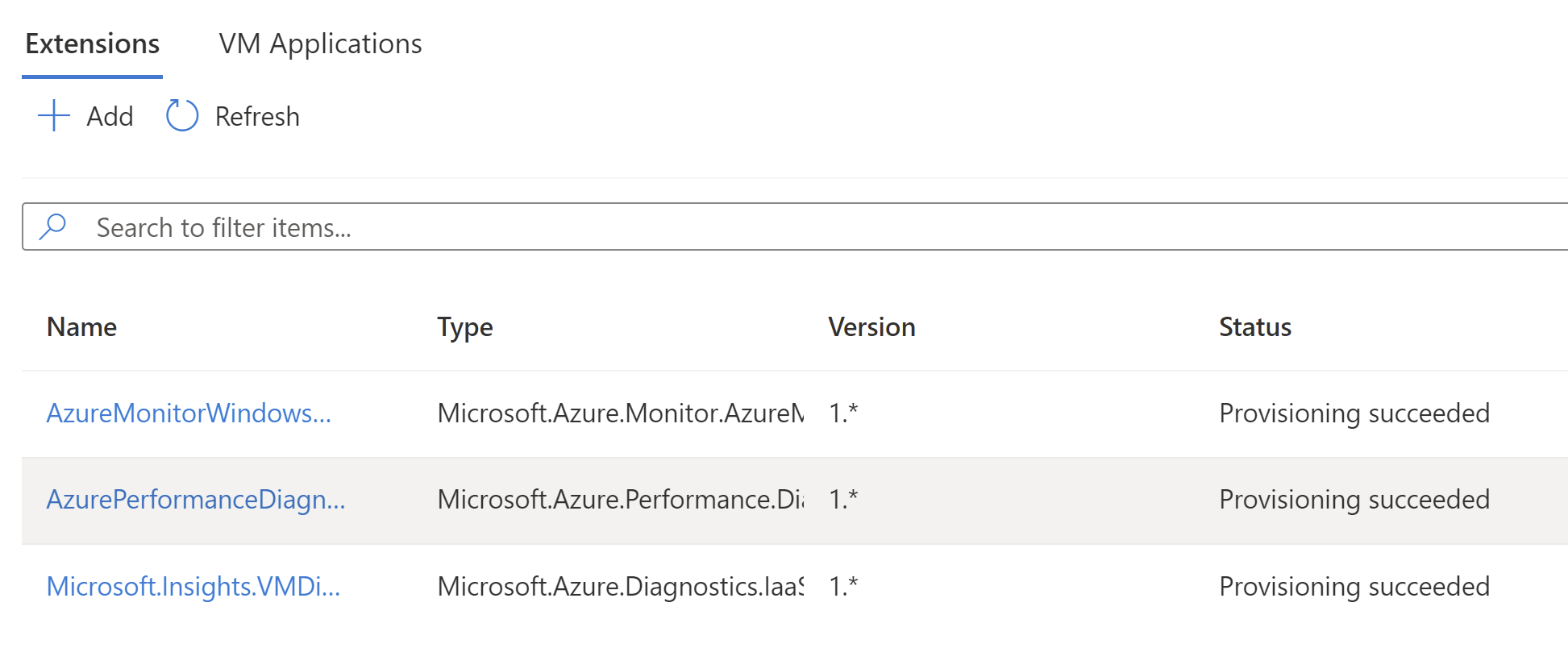
注
プロビジョニングが成功すると、拡張機能が実行されます。 基本的なシナリオの場合、2 分以内で完了します。 他のシナリオの場合は、インストール中に指定した期間だけ実行されます。
拡張機能を削除する
注
パフォーマンス診断ブレードを使用して拡張機能をアンインストールすることをお勧めします( パフォーマンス診断のアンインストール。
仮想マシンから拡張機能を削除するには、以下の手順のようにします。
Azure portal にサインインし、この拡張機能を削除する仮想マシンを選択し、[拡張機能 + アプリケーション] ブレードを選択します。
パフォーマンス診断拡張機能を選択し、[アンインストール] を選択します。
![[アンインストール] が強調表示された [拡張機能] ブレードのスクリーンショット。](media/performance-diagnostics-vm-extension/uninstall-extension.png)
テンプレートのデプロイ
Azure 仮想マシン拡張機能は、Azure Resource Manager テンプレートでデプロイできます。 前のセクションで詳しく説明した JSON スキーマを Azure Resource Manager テンプレートで使用できます。 その場合、Azure Resource Manager テンプレートのデプロイ時に Azure パフォーマンス診断 VM 拡張機能が実行されます。 サンプル テンプレートを次に示します。
{
"$schema": "https://schema.management.azure.com/schemas/2015-01-01/deploymentTemplate.json#",
"contentVersion": "1.0.0.0",
"parameters": {
"vmName": {
"type": "string",
"defaultValue": "yourVMName"
},
"location": {
"type": "string",
"defaultValue": "southcentralus"
},
"storageAccountName": {
"type": "securestring",
"defaultValue": "yourStorageAccount"
},
"storageAccountKey": {
"type": "securestring",
"defaultValue": "yourStorageAccountKey"
},
"performanceScenario": {
"type": "string",
"defaultValue": "basic"
},
"enableContinuousDiagnostics": {
"type": "boolean",
"defaultValue": "false"
},
"traceDurationInSeconds": {
"type": "int",
"defaultValue": 300
},
"perfCounterTrace": {
"type": "string",
"defaultValue": "p"
},
"networkTrace": {
"type": "string",
"defaultValue": ""
},
"xperfTrace": {
"type": "string",
"defaultValue": ""
},
"storPortTrace": {
"type": "string",
"defaultValue": ""
},
"requestTimeUtc": {
"type": "string",
"defaultValue": "10/2/2017 11:06:00 PM"
},
"authenticationType": {
"type": "string",
"defaultValue": "SystemManagedIdentity"
},
"managedIdentityClientId": {
"type": "string",
"defaultValue": ""
}
},
"resources": [
{
"name": "[concat(parameters('vmName'),'/AzurePerformanceDiagnostics')]",
"type": "Microsoft.Compute/virtualMachines/extensions",
"location": "[parameters('location')]",
"apiVersion": "2015-06-15",
"properties": {
"publisher": "Microsoft.Azure.Performance.Diagnostics",
"type": "AzurePerformanceDiagnostics",
"typeHandlerVersion": "1.0",
"autoUpgradeMinorVersion": true,
"settings": {
"storageAccountName": "[parameters('storageAccountName')]",
"performanceScenario": "[parameters('performanceScenario')]",
"enableContinuousDiagnostics" : "[parameters('enableContinuousDiagnostics')]",
"traceDurationInSeconds": "[parameters('traceDurationInSeconds')]",
"perfCounterTrace": "[parameters('perfCounterTrace')]",
"networkTrace": "[parameters('networkTrace')]",
"xperfTrace": "[parameters('xperfTrace')]",
"storPortTrace": "[parameters('storPortTrace')]",
"requestTimeUtc": "[parameters('requestTimeUtc')]",
"resourceId": "[resourceId('Microsoft.Compute/virtualMachines', parameters('vmName'))]"
},
"protectedSettings": {
"storageAccountKey": "[parameters('storageAccountKey')]"
}
}
}
]
}
PowerShell でのデプロイ
Set-AzVMExtension コマンドを使用して、Azure Performance Diagnostics VM 拡張機能を既存の仮想マシンにデプロイします。
システムによって割り当てられた管理ID
$PublicSettings = @{ "storageAccountName"="mystorageaccount";"performanceScenario"="basic"; "enableContinuousDiagnostics" : $False;"traceDurationInSeconds"=300;"perfCounterTrace"="p";"networkTrace"="";"xperfTrace"="";"storPortTrace"="";"srNumber"="";"requestTimeUtc"="2024-10-20T22:08:53.736Z";"resourceId"="VMResourceId" } $ProtectedSettings = @{"storageAccountName"="mystorageaccount";"authenticationType"="SystemManagedIdentity" } Set-AzVMExtension -ExtensionName "AzurePerformanceDiagnostics" -ResourceGroupName "myResourceGroup" -VMName "myVM" -Publisher "Microsoft.Azure.Performance.Diagnostics" -ExtensionType "AzurePerformanceDiagnostics" -TypeHandlerVersion 1.0 -Settings $PublicSettings -ProtectedSettings $ProtectedSettings -Location WestUSユーザーが割り当てた管理ID
$PublicSettings = @{ "storageAccountName"="mystorageaccount";"performanceScenario"="basic"; "enableContinuousDiagnostics" : $False;"traceDurationInSeconds"=300;"perfCounterTrace"="p";"networkTrace"="";"xperfTrace"="";"storPortTrace"="";"srNumber"="";"requestTimeUtc"="2024-10-20T22:08:53.736Z";"resourceId"="VMResourceId" } $ProtectedSettings = @{"storageAccountName"="mystorageaccount";"authenticationType"="UserManagedIdentity";"managedIdentityClientId"="myUserManagedIdentityClientId"} Set-AzVMExtension -ExtensionName "AzurePerformanceDiagnostics" -ResourceGroupName "myResourceGroup" -VMName "myVM" -Publisher "Microsoft.Azure.Performance.Diagnostics" -ExtensionType "AzurePerformanceDiagnostics" -TypeHandlerVersion 1.0 -Settings $PublicSettings -ProtectedSettings $ProtectedSettings -Location WestUSストレージ アカウントのアクセス キー
$PublicSettings = @{ "storageAccountName"="mystorageaccount";"performanceScenario"="basic"; "enableContinuousDiagnostics" : $False;"traceDurationInSeconds"=300;"perfCounterTrace"="p";"networkTrace"="";"xperfTrace"="";"storPortTrace"="";"srNumber"="";"requestTimeUtc"="2024-10-20T22:08:53.736Z";"resourceId"="VMResourceId" } $ProtectedSettings = @{"storageAccountKey"="mystoragekey" } Set-AzVMExtension -ExtensionName "AzurePerformanceDiagnostics" -ResourceGroupName "myResourceGroup" -VMName "myVM" -Publisher "Microsoft.Azure.Performance.Diagnostics" -ExtensionType "AzurePerformanceDiagnostics" -TypeHandlerVersion 1.0 -Settings $PublicSettings -ProtectedSettings $ProtectedSettings -Location WestUS
キャプチャされるデータについて
PerfInsights ツールは、選んだシナリオに応じて、さまざまなログ、構成、診断データを収集します。 詳細については、PerfInsights のドキュメントをご覧ください。
結果を表示および共有する
拡張機能からの出力は、インストール中に指定されたストレージ アカウントにアップロードされ、Shared Access Signature (SAS) を使用して 30 日間共有される zip ファイルで確認できます。 この zip ファイルには、診断ログと、結果と推奨事項に関するレポートが含まれています。 出力 zip ファイルへの SAS リンクは、 zipfilename_saslink.txtフォルダー C:\Packages\Plugins\Microsoft.Azure.Performance.Diagnostics.AzurePerformanceDiagnostics\<version> の下にあります。 このリンクがあれば、誰でも zip ファイルをダウンロードできます。
サポート チケットの作業を行うサポート エンジニアを支援するために、Microsoft がこの SAS リンクを使って診断データをダウンロードする場合があります。
レポートを確認するには、zip ファイルを展開し、PerfInsights Report.html ファイルを開きます。
拡張機能を選んで、ポータルから zip ファイルを直接ダウンロードすることもできます。
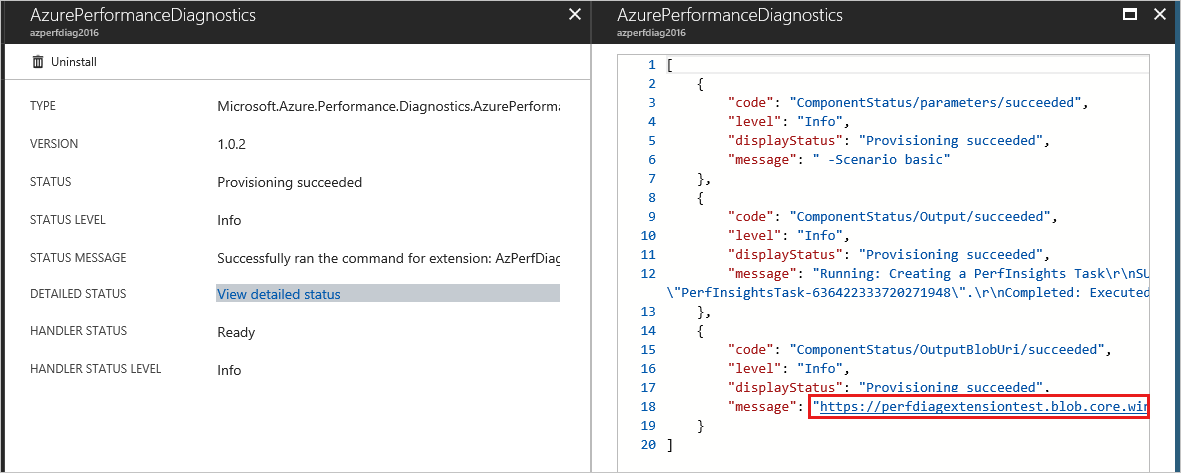
注
ポータルに表示されている SAS リンクが機能しない場合があります。 原因として、エンコードおよびデコード操作中に URL が不正な形式になったことが考えられます。 代わりに、VM の *_saslink.txt ファイルから直接リンクを取得できます。
トラブルシューティングとサポート
拡張機能が正常にプロビジョニングされていても、拡張機能のデプロイ ステータス (通知領域) に「デプロイは進行中です」と表示される場合があります。
拡張機能の状態で拡張機能が正常にプロビジョニングされたことが示されている限り、この問題は無視しても安全です。
インストール中の問題の一部は、拡張ログを使って対処できます。 拡張機能の実行の出力は、次のディレクトリ内のファイルにログ記録されます。
C:\WindowsAzure\Logs\Plugins\Microsoft.Azure.Performance.Diagnostics.AzurePerformanceDiagnostics\<version>Azure portal またはパフォーマンス診断拡張機能ログ (AzPerfDiagExtension.log または PerfInsights.log) に次のエラーが表示される場合、これは通常、HTTPS 証明書チェーンが壊れていることを意味します。
-
プロビジョニングに失敗しました - メッセージ: PerfInsights の結果を Azure ストレージ アカウントにアップロードできませんでした。
-
PerfInsights プロセスがコード 1700 で終了しました。
-
SSL/TLS のセキュリティで保護されているチャネルに対する信頼関係を確立できませんでした。 検証プロシージャによると、リモート証明書が無効である
エラーを解決するには、ネットワーク セキュリティ グループ (NSG) が、この一覧で説明されている証明機関 URL へのアクセスをブロックしていないことを確認。 または、ネットワーク仮想アプライアンスまたはファイアウォールに SSL 検査ツールがないことを確認します。
-
お問い合わせはこちらから
質問がある場合やヘルプが必要な場合は、サポート要求を作成するか、Azure コミュニティ サポートにお問い合わせください。 Azure フィードバック コミュニティに製品フィードバックを送信することもできます。